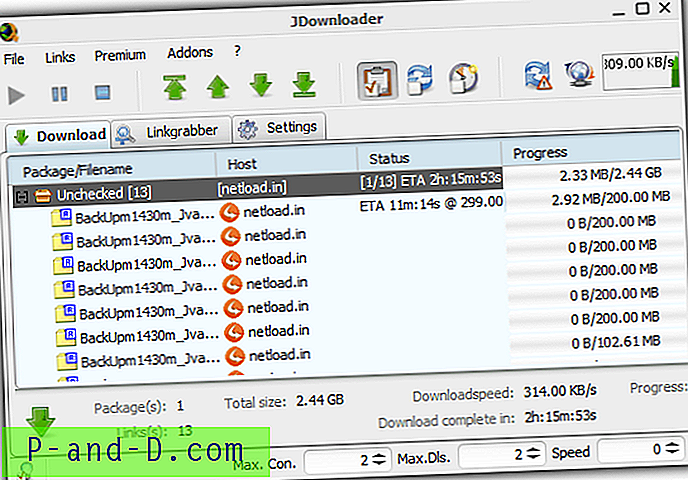오늘 저는 Chrome에서 Android 용 DNS_Probe_Finished_No_Internet 문제를 해결하기위한 몇 가지 잠재적 인 해결책을 제시했습니다. 오류는 '이 웹 페이지를 사용할 수 없습니다' 라는 메시지와 함께 표시됩니다 .
DNS는 실제로 호스트 (웹 페이지가 클라우드에 저장되는 호스트)에서 웹 페이지를로드하는 도메인 이름 서버를 나타냅니다. 인터넷 연결이 느리거나 연결 제한 (데이터에 느낌표)이 있거나 다른 문제로 인해 브라우저에 DNS 오류가 표시되고 호스트에 연결하지 못할 수 있습니다. 웹 페이지에 액세스하려고하면 DNS 캐시로드가 실패 하기 때문에 Android에서 DNS 프로브 완료 인터넷에 오류가 발생하지 않습니다.
Chrome의 Android 수정 DNS_Probe_Finished_No_Internet
해결 방법 1. 인터넷 연결 / Fix DNS 오류 확인 Chrome Android
데이터를 켰을 때 신호에 느낌표가 표시되면 모바일 데이터가 있어도 전화를 인터넷에 연결할 수 없습니다.

제한된 데이터 연결을 보여주는 느낌표
데이터를 끕니다. 이제 비행 모드를 켜십시오. 미니 스위치가 꺼져 있어 SIM 카드의 전원을 끌 수 있습니다. 그런 다음 몇 초 후에 비행 모드를 끕니다. 이제 모든 최근 탭을 지우고 Chrome DNS 프로브 오류 를 확인하십시오 .
방법 2. 데이터 지우기 및 캐시 / Fix DNS Chrome Android
⇒ 데이터 및 캐시 지우기
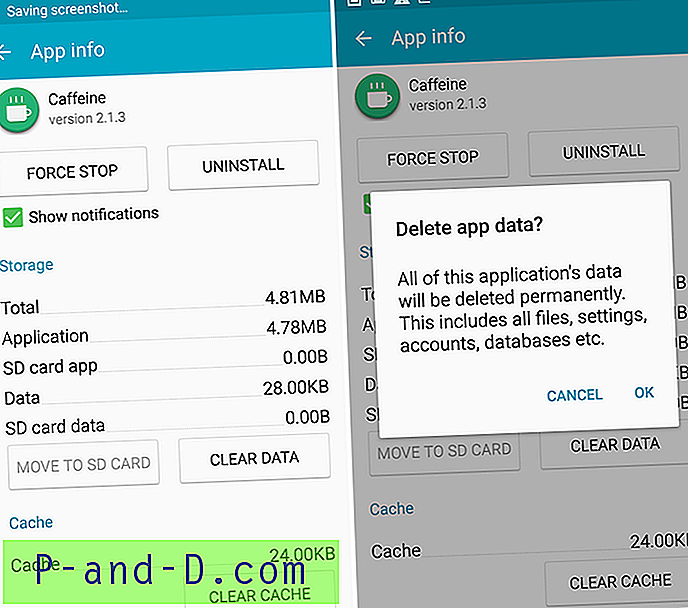
앱 데이터 및 캐시 지우기
- Android 기기의 설정 열기
- 앱 또는 앱 관리자 라는 옵션 열기
- 전체 에서 Chrome 앱을 찾습니다.
- 캐시 및 데이터를 지우고 빠른 재부팅을 수행하십시오.
- 때로는 공간 관리 옵션이 제공되고 데이터를 지울 수도 있습니다.
참고 : 캐시 및 데이터를 지우면 환경 설정, 앱과 연결된 계정 및 데이터 등과 같은 앱 데이터가 삭제됩니다.
⇒ Google 서비스 프레임 워크 캐시 지우기
Google Services Framework는 데이터를 동기화하고 기기 데이터를 저장합니다. 또한 시스템이 제대로 작동하고 설치된 앱, 특히 Google에서 개발 한 앱이 올바르게 작동하도록 도와줍니다.
- 설정> 응용 프로그램 관리자> 모든> Google 서비스 프레임 워크> “강제 중지”를 탭한 다음“ 캐시 지우기” 버튼을 탭하십시오
- 장치를 재부팅
방법 3. 모든 권한 부여 / Fix DNS Chrome Android
⇒ Android에서 Chrome에 대한 권한 허용
- 설정으로 바로 가기.
- 여기에서 Apps 또는 All Apps 또는 Manage Apps 라는 이름의 메뉴를 찾으십시오 .
- Chrome 찾기
- 권한 아래에 Chrome에 모든 권한 부여
- 장치를 재부팅하고 수정 사항을 확인하십시오.
⇒ 모든 앱 환경 설정 재설정
- Android 기기의 설정으로 이동하십시오.
- 앱 / 앱 관리자를 엽니 다.
- 모든 앱을 확인하십시오.
- 메뉴 아이콘을 탭하십시오.
- ' 앱 환경 설정 재설정 '을 클릭하십시오 .
방법 4. Google Play 서비스 / DNS 수정 Android 업데이트
Google Play 스토어, Chrome, 행 아웃, 스페이스, Google Plus 등의 Google 제품 또는 Tinder, Quora 등의 타사 서비스는 정상적인 작동을 위해 Google Play 서비스가 필요합니다. 따라서 Chrome 관련 문제를 해결하려면 다음 단계를 수행하십시오.
- 설정> 보안 선택> 장치 관리자> Android 장치 관리자 비활성화로 이동 하십시오.
- 설정> 앱> 모든> Google Play 서비스> 탭 업데이트 제거로 이동하십시오.
- 앱에 업데이트 된 버전이 필요한 경우 Play 서비스가 자동으로 업데이트됩니다.
- 이제 다시 설정> 보안 선택> 장치 관리자> Android 장치 관리자 활성화 로 이동하십시오.
- 장치를 재부팅하십시오.
참고 및 결론 : 게시물이 도움이 되었기를 바랍니다. 도움이나 지원이 필요하면 아래에 의견을 말하십시오. 건배!